华硕BIOS怎么设置光盘启动?华硕BIOS设置光盘启动图文教程 |
您所在的位置:网站首页 › 华硕x550d笔记本bios设置中文 › 华硕BIOS怎么设置光盘启动?华硕BIOS设置光盘启动图文教程 |
华硕BIOS怎么设置光盘启动?华硕BIOS设置光盘启动图文教程
|
当前位置:系统之家 > 系统教程 > 华硕BIOS设置光盘启动
华硕BIOS怎么设置光盘启动?华硕BIOS设置光盘启动图文教程
时间:2023-08-09 13:53:28 作者:娜娜 来源:系统之家 1. 扫描二维码随时看资讯 2. 请使用手机浏览器访问: https://m.xitongzhijia.net/xtjc/20230809/293423.html 手机查看 评论 反馈  网盘下载
华硕原装系统Win10正版 V2023
网盘下载
华硕原装系统Win10正版 V2023
大小:4.63 GB类别:Windows 10系统 华硕BIOS怎么设置光盘启动?BIOS设置光盘启动可以让电脑能够从光盘驱动器中读取并引导启动操作系统或其他可启动的软件。为了设置光盘启动,您可以进入BIOS设置界面,找到启动选项或引导选项,将光盘驱动器设备移动到启动顺序的首位。 方法一: 1. 一般开机按F2进入BIOS或者按DEL,具体根据开机提示操作。 
2. 用方向键盘选到BOOT项。 
3. 选中1ST BOOT按下enter后弹出的窗口中选中CDROM,保存后退出BIOS再开机就可以以光盘启动系统。 
方法二: 1. 开机按Del进入UEFI BIOS主界面后,最好先把语言设成中文语言的,这样方便对英文不太懂的人,点击左上角的Language(语言),改为“简体中文”,然后按下右下方的“启动菜单(F8)”键。 
2. 这时会打开一个快捷启动菜单,在菜单中选择CDROM,当选择了以后马上就会进入光盘,这个设置是一次性的。因为此电脑没有光盘,所以这里没有显示光驱名称。 
按传统BIOS模式设置: 3. 开机进入BIOS的方法与上面一样,进入到主界面后,点右上方的“退出/高级模式”这个按钮,会打开一个窗口,在这个窗口中选择“高级模式”。 
4. 这时就进入了传统BIOS样式,选择“启动(Boot)"这一项,所有要启动的项目都在这里设置。 
5. 在这个界面中选择“启动选项 #1”,英文意思为Boot Option #1,把光标移动到这一项上来,然后按Enter键进入。 
6. 按Enter后,会弹出一个小窗口,在这个小窗口中选择“CDROM”即可。 7. 退出小窗口后,就会看见光盘已经被选为第一启动了。 8. 按F10保存并退出。退出重启电脑后就会自动进入光盘了。 以上就是系统之家小编为你带来的关于“华硕BIOS设置光盘启动图文教程”的全部内容了,希望可以解决你的问题,感谢您的阅读,更多精彩内容请关注系统之家官网。 热门系统推荐下载:⭐⭐⭐⭐⭐ 华硕Win7 64位旗舰优化版>>> 华硕原装系统Win10正版>>> 2023最新华硕Win11家庭中文版>>> 标签 华硕Bios 华硕主板戴尔Bios更新有什么用?戴尔Bios更新作用介绍 下一篇 > 戴尔BIOS更新失败怎么办?戴尔BIOS更新失败解决方法 相关教程 华硕主板怎么设置U盘启动-华硕主板设置U盘启... 华硕主板如何恢复出厂设置-华硕主板恢复出厂... Win11华硕电脑怎么在bios中设置固态硬盘启动 华硕主板怎么设置固态硬盘为第一启动盘 华硕主板第一次装机怎么装系统?【图文教程】 华硕主板怎么设置自动开机时间?华硕主板BIOS... 华硕主板怎么设置自动开机时间?华硕主板BIOS... 华硕主板灯效怎么设置?华硕主板使用Armoury ... 华硕主板怎么开启内存超频?华硕主板BIOS开启... 华硕主板怎么开启内存超频?华硕主板BIOS开启...
电脑输入法打字不显示选字框怎么办?(Win10/Win11适用) 
联想拯救者怎么进入bios界面?联想拯救者进入bios的方法 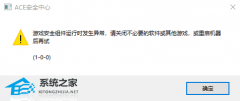
玩游戏提示游戏安全组件运行异常怎么办?ACE安全中心提示游戏安全组件运行异常 
戴尔游匣G15G模式怎么开?戴尔游匣G15G模式开启教程 发表评论共0条  没有更多评论了
没有更多评论了
评论就这些咯,让大家也知道你的独特见解 立即评论以上留言仅代表用户个人观点,不代表系统之家立场 |
【本文地址】
今日新闻 |
推荐新闻 |